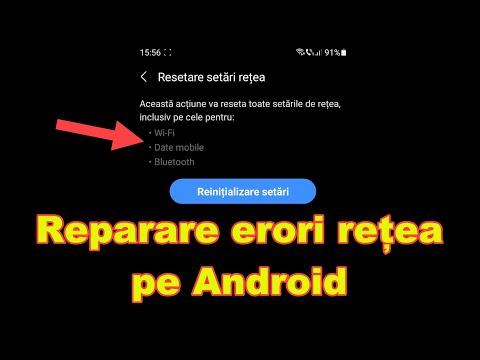
Conţinut
- Cum să depanați Galaxy S8 cu un comutator Wi-Fi gri
- Conexiunea Wi-Fi Galaxy S8 scade când ecranul se oprește
Abilitatea de a vă conecta la Internet prin Wi-Fi este foarte importantă pentru smartphone-uri. Deci, când am primit mesaje de la cititorii noștri care dețin Samsung Galaxy S8, plângându-se că noul lor telefon nu se poate conecta la rețelele Wi-Fi, am făcut din acesta una dintre prioritățile noastre. Deci, în această postare, voi aborda trei probleme care au legătură cu conectivitatea Wi-Fi și, bineînțeles, subiectul depanării noastre este noul Galaxy S8.

Depanare: Trebuie să vă depanăm telefonul doar pentru a ști dacă această problemă se limitează la erori cu serviciul Wi-Fi sau firmware-ul și nu cu hardware-ul care gestionează Wi-Fi. Este necesar să o depanăm cât mai curând posibil, astfel încât să știm dacă putem rezolva această problemă fără ajutorul unui tehnician, deoarece dacă nu, atunci trebuie să înlocuiți unitatea. Acestea fiind spuse, iată ce ar trebui să faceți:
Pasul 1: Rulați telefonul în modul sigur pentru a afla dacă aplicațiile de la terțe părți au cauzat problema
Trebuie să excludem posibilitatea ca această problemă să fie cauzată de una dintre aplicațiile pe care le-ați instalat.Întrucât nu știm care este, trebuie doar să pornim telefonul în starea sa de diagnosticare, în care numai aplicațiile încorporate vor fi păstrate în timp ce toate elementele terților vor fi dezactivate temporar. Reporniți telefonul în modul sigur și apoi încercați să vă conectați la un hotspot Wi-Fi pentru a vedea dacă are succes. Iată cum porniți Galaxy S8 în modul sigur:
- Opriți dispozitivul.
- Apăsați și mențineți apăsată tasta de pornire în fața ecranului cu numele modelului.
- Când pe ecran apare „SAMSUNG”, eliberați tasta de pornire.
- Imediat după eliberarea tastei de pornire, țineți apăsată tasta de reducere a volumului.
- Continuați să țineți apăsată tasta de reducere a volumului până când dispozitivul termină de repornit.
- Modul sigur va fi afișat în colțul din stânga jos al ecranului.
- Eliberați tasta de reducere a volumului când vedeți modul sigur.
- Dezinstalați aplicațiile care cauzează o problemă.
Încercați acum să vă conectați la un hotspot Wi-Fi și, dacă reușește, se confirmă că există o aplicație care interferează cu funcționarea normală a telefonului. Trebuie să găsiți acea aplicație și apoi să o dezinstalați. Începeți căutarea din aplicațiile instalate înainte de problemă. Apoi urmați acești pași pentru a le dezinstala:
- Din ecranul de pornire, glisați în sus pe un loc gol pentru a deschide tava pentru aplicații.
- Atingeți Setări> Aplicații.
- Atingeți aplicația dorită în lista implicită sau atingeți pictograma 3 puncte> Afișați aplicațiile de sistem pentru a afișa aplicațiile preinstalate.
- Atingeți aplicația dorită.
- Atingeți Dezinstalare.
- Atingeți din nou Dezinstalare pentru a confirma.
Dacă telefonul dvs. nu s-a putut conecta cu succes la o rețea Wi-Fi chiar și în modul sigur, treceți la pasul următor.
Pasul 2: reporniți în modul de recuperare și ștergeți partiția cache
Vom încerca acum să excludem posibilitatea ca această problemă să fie cauzată de unele cache-uri corupte. Aceste fișiere temporare au tendința de a se deteriora fără niciun motiv aparent și vor deveni învechite atunci când este instalat un nou firmware. Nu există nicio garanție că problema va fi remediată, însă trebuie să o excludem. Iată cum o faceți:
- Opriți dispozitivul.
- Țineți apăsate tasta de creștere a volumului și tasta Bixby, apoi țineți apăsată tasta de pornire.
- Când se afișează sigla Android, eliberați toate tastele („Instalarea actualizării sistemului” va apărea timp de aproximativ 30 - 60 de secunde înainte de a afișa opțiunile din meniul de recuperare a sistemului Android).
- Apăsați tasta de reducere a volumului de mai multe ori pentru a evidenția „ștergeți partiția cache”.
- Apăsați tasta de pornire pentru a selecta.
- Apăsați tasta de reducere a volumului pentru a evidenția „da” și apăsați tasta de pornire pentru a selecta.
- Când partiția de ștergere cache este finalizată, este afișat „Repornirea sistemului acum”.
- Apăsați tasta de pornire pentru a reporni dispozitivul.
Va dura puțin mai mult pentru ca telefonul să repornească după această procedură, dar odată ce acesta devine activ, încercați să vă conectați la un hotspot Wi-Fi și, dacă problema a rămas, treceți la pasul următor.
Pasul 3: Faceți backup fișierelor și datelor și resetați telefonul
Dacă primele două proceduri nu au funcționat, atunci aceasta va fi ultima soluție. Trebuie să faceți acest lucru pentru a afla dacă problema poate fi rezolvată prin readucerea telefonului la setările implicite din fabrică. Dacă nu, atunci este timpul să îl aduceți înapoi la magazin și să îl înlocuiți. Dacă problema este rezolvată, totuși, trebuie să fiți mai atenți la setările și aplicațiile dvs. de instalare.
Cu toate acestea, înainte de resetare, asigurați-vă că faceți o copie de siguranță a fișierelor și datelor, deoarece acestea vor fi șterse, apoi dezactivați Protecția de resetare din fabrică urmând acești pași:
- Din ecranul de pornire, glisați în sus pe un loc gol pentru a deschide tava pentru aplicații.
- Atingeți Setări> Cloud și conturi.
- Atingeți Conturi.
- Atingeți Google.
- Apăsați pe adresa dvs. de e-mail Google ID dacă sunt configurate mai multe conturi. Dacă aveți mai multe conturi configurate, va trebui să repetați acești pași pentru fiecare cont.
- Atingeți pictograma cu 3 puncte.
- Atinge Elimină contul.
- Atingeți ELIMINAȚI CONTUL.
Și apoi reporniți telefonul în modul de recuperare și apoi efectuați resetarea mastei:
- Opriți dispozitivul.
- Țineți apăsate tasta de creștere a volumului și tasta Bixby, apoi țineți apăsată tasta de pornire.
- Când se afișează sigla verde verde, eliberați toate tastele („Instalarea actualizării sistemului” va apărea timp de aproximativ 30 - 60 de secunde înainte de a afișa opțiunile din meniul de recuperare a sistemului Android).
- Apăsați tasta de reducere a volumului de mai multe ori pentru a evidenția „ștergeți datele / resetare din fabrică.
- Apăsați butonul de alimentare pentru a selecta.
- Apăsați tasta de reducere a volumului până când este evidențiat „Da - ștergeți toate datele utilizatorului”.
- Apăsați butonul de alimentare pentru a selecta și a începe resetarea principală.
- După finalizarea resetării principale, este evidențiat „Repornirea sistemului acum”.
- Apăsați tasta de pornire pentru a reporni dispozitivul.
Dacă problema apare încă după aceasta, atunci ar trebui să aduceți telefonul înapoi la magazin și să îl înlocuiți, deoarece ceva nu este în regulă cu el.
Cum să depanați Galaxy S8 cu un comutator Wi-Fi gri
Problemă: Bună. Comutatorul Wi-Fi de pe noul meu Galaxy S8 nu poate fi pornit. Adică se pare că este dezactivat sau nuantat, din anumite motive, nu am nici o idee de ce este așa. Telefonul este de-abia o săptămână cu mine, așa că este foarte frustrant și îngrijorător din partea mea, având în vedere prețul său. Mă puteți ajuta, vă rog? Mulțumiri.
Depanare: Acest tip de problemă se întâmplă deja de la Galaxy S3, așa că am văzut-o de multe ori înainte. S-ar putea datora unei erori, unei probleme de firmware sau unei probleme cauzate de aplicații de la terți. Iată ce ar trebui să faceți în acest sens:
Pasul 1: Încercați să activați Wi-Fi în timp ce vă aflați în modul sigur
Din nou, este posibil ca problema să fie cauzată de o problemă a aplicației, deci trebuie să pornim telefonul în modul sigur. Și apropo, această metodă a funcționat întotdeauna înainte, așa că vrem să o încercați:
- Opriți dispozitivul.
- Apăsați și mențineți apăsată tasta de pornire în fața ecranului cu numele modelului.
- Când pe ecran apare „SAMSUNG”, eliberați tasta de pornire.
- Imediat după eliberarea tastei de pornire, țineți apăsată tasta de reducere a volumului.
- Continuați să țineți apăsată tasta de reducere a volumului până când dispozitivul termină de repornit.
- Modul sigur va fi afișat în colțul din stânga jos al ecranului.
- Eliberați tasta de reducere a volumului când vedeți modul sigur.
- Dezinstalați aplicațiile care cauzează o problemă.
Dacă comutatorul Wi-Fi este activat în acest mod, porniți-l și lăsați-l la acel moment și apoi reporniți telefonul în modul normal. Acest lucru ar trebui să rezolve problema, totuși, dacă rămâne, atunci nu aveți altă opțiune decât să vă resetați telefonul.
Pasul 2: Efectuați resetarea din fabrică, deoarece ar putea fi o problemă cu firmware-ul
Trebuie să vă resetați telefonul dacă comutatorul Wi-Fi este încă dezactivat în modul sigur sau rămâne dezactivat chiar și după repornirea telefonului în mod normal. Desigur, copiați mai întâi fișierele și datele și apoi urmați acești pași pentru a vă reseta telefonul prin meniul Setări:
- Din ecranul de pornire, glisați în sus pe un loc gol pentru a deschide tava pentru aplicații.
- Atingeți Setări> Cloud și conturi.
- Atingeți Backup și restaurare.
- Dacă doriți, atingeți Copia de siguranță a datelor mele pentru a muta glisorul pe PORNIT sau OPRIT.
- Dacă doriți, atingeți Restaurare pentru a muta glisorul pe PORNIT sau OPRIT.
- Atingeți butonul Înapoi la meniul Setări și atingeți Administrare generală> Resetare> Resetare date din fabrică.
- Atinge Resetează.
- Dacă ați activat blocarea ecranului, introduceți acreditările.
- Atinge Continuă.
- Atinge Șterge tot.
Dacă nu reușește, aduceți telefonul înapoi la magazin și înlocuiți-l.
Conexiunea Wi-Fi Galaxy S8 scade când ecranul se oprește
Problemă: Sper că voi știți despre această problemă. Telefonul meu este un Galaxy S8 și de când l-am primit acum aproape 3 săptămâni, Wi-Fi-ul său funcționează întotdeauna. Cu toate acestea, în ultima vreme, e-mailurile mele nu sunt difuzate atunci când telefonul nu este folosit. Cu toate acestea, atunci când ecranul se aprinde, toate mesajele pe care le-am pierdut se vor grăbi în care uneori pot primi mai mult de 20 de mesaje imediat ce ecranul se aprinde. Telefonul meu este defect sau pot face ceva în legătură cu acesta? Am optat să nu folosesc date mobile, deoarece am o conexiune Wi-Fi foarte bună acasă și la birou. Vreau doar ca telefonul meu să funcționeze ca înainte. Mulțumiri.
Soluţie
Nu există nicio problemă cu telefonul. S-ar putea să existe doar o setare care a fost modificată. Trebuie doar să accesați setările Wi-Fi ale telefonului, să alegeți Avansat, apoi să atingeți Mențineți Wi-Fi activat în timpul somnului, apoi să alegeți Întotdeauna. Acest lucru va împiedica oprirea Wi-Fi-ului atunci când telefonul rămâne inactiv.
Cu toate acestea, dacă Wi-Fi-ul este deja configurat așa cum ar trebui și această problemă continuă să apară, atunci trebuie doar să ștergeți partiția cache pentru a înlocui toate cache-urile de sistem:
- Opriți dispozitivul.
- Țineți apăsate tasta de creștere a volumului și tasta Bixby, apoi țineți apăsată tasta de pornire.
- Când se afișează sigla Android, eliberați toate tastele („Instalarea actualizării sistemului” va apărea timp de aproximativ 30 - 60 de secunde înainte de a afișa opțiunile din meniul de recuperare a sistemului Android).
- Apăsați tasta de reducere a volumului de mai multe ori pentru a evidenția „ștergeți partiția cache”.
- Apăsați tasta de pornire pentru a selecta.
- Apăsați tasta de reducere a volumului pentru a evidenția „da” și apăsați tasta de pornire pentru a selecta.
- Când partiția de ștergere cache este finalizată, este afișat „Repornirea sistemului acum”.
- Apăsați tasta de pornire pentru a reporni dispozitivul.
Sper ca asta ajuta.
conecteaza-te cu noi
Suntem întotdeauna deschiși la problemele, întrebările și sugestiile dvs., așa că nu ezitați să ne contactați completând acest formular. Acesta este un serviciu gratuit pe care îl oferim și nu vă vom percepe niciun ban pentru asta. Vă rugăm să rețineți că primim sute de e-mailuri în fiecare zi și este imposibil să răspundem la fiecare dintre ele. Dar fiți siguri că citim fiecare mesaj pe care îl primim. Pentru cei pe care i-am ajutat, vă rugăm să răspândiți mesajul împărtășind postările noastre prietenilor dvs. sau pur și simplu să vă placă pagina noastră de Facebook și Google+ sau urmăriți-ne pe Twitter.


